怎么更改调整和设置WPS文档的文字间距大小
今天,小编给大家分享更改调整和设置WPS文档的文字间距大小的方法,希望对大家有所帮助。
具体如下:
1. 首先,小编告诉大家,其实WPS中文字的距离能够通过字体里的字符间距进行设置。请先将文档打开,然后将想设置的文字内容选中,接着右击,点击其中的字体这一项。
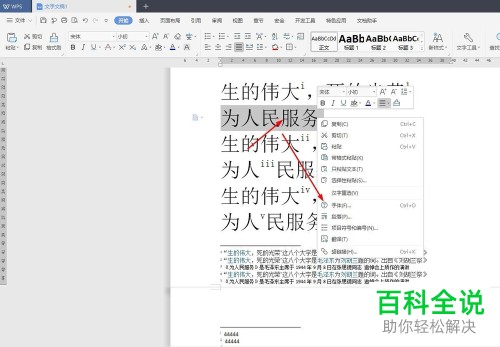
2. 第二步,如图所示,我们需要选择屏幕中的字符间距按钮。
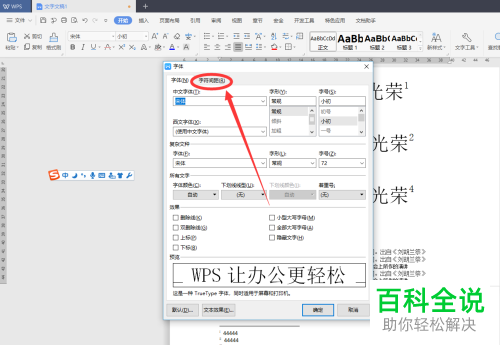
3. 第三步,如图所示,屏幕中出现了【字体】页面,请进行间距加宽的设置,我们还能自定义加宽数值。

4. 第四步,调整好之后,请大家看一下屏幕底部的预览效果,不难发现,间距效果是按照数值的变化而进行更新的。

5. 第五步,完成设置后,请选择屏幕中的【确定】按钮,这样就来到了【段落】页面,请查看自己设置后的效果。
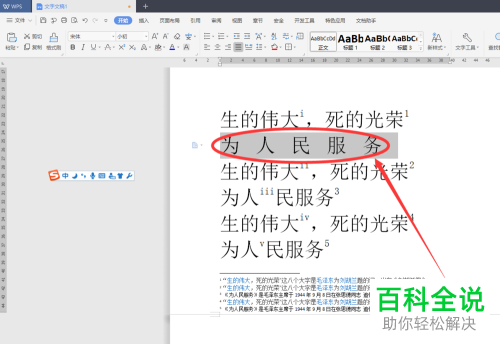
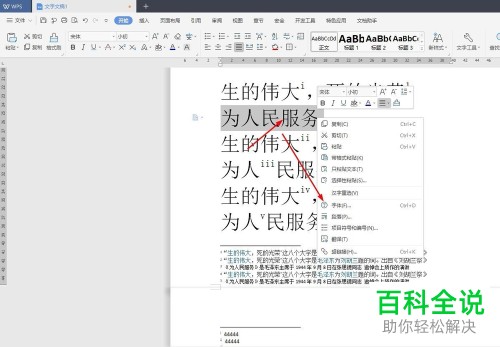
6.最后,完成上述步骤后,请大家点击自己想添加的段落,如果是行距,那么请点击屏幕右边的【段落】按钮,然后设置即可。
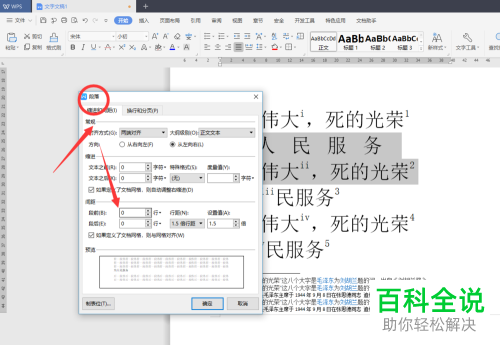
以上就是更改调整和设置WPS文档的文字间距大小的方法。
赞 (0)

